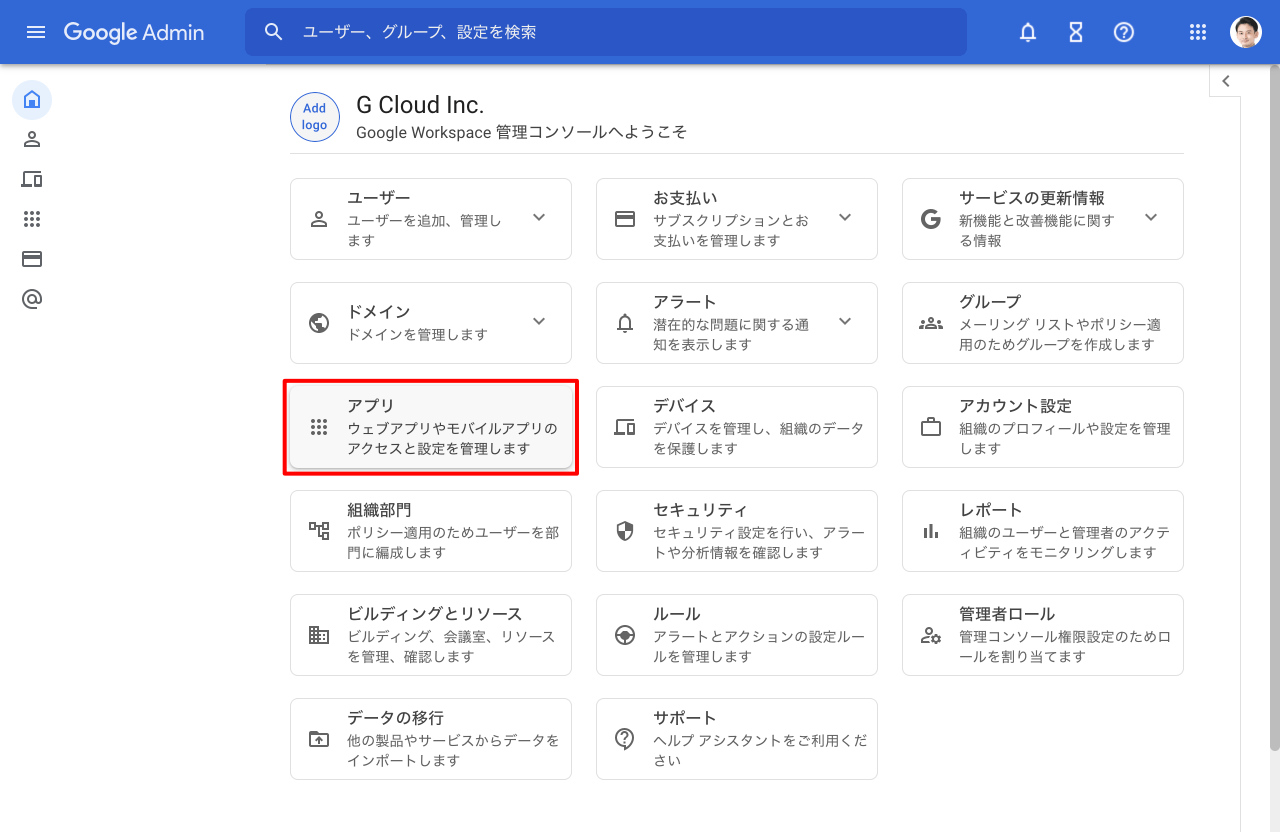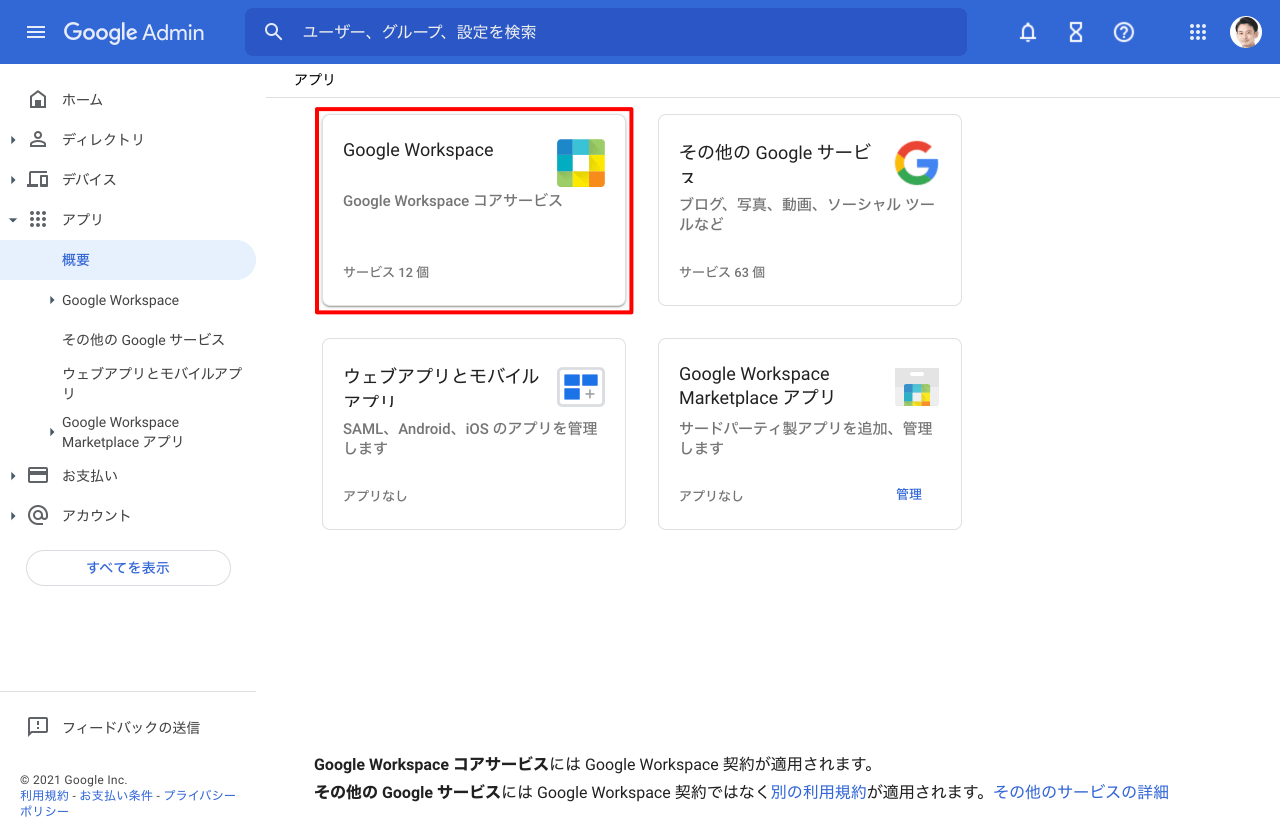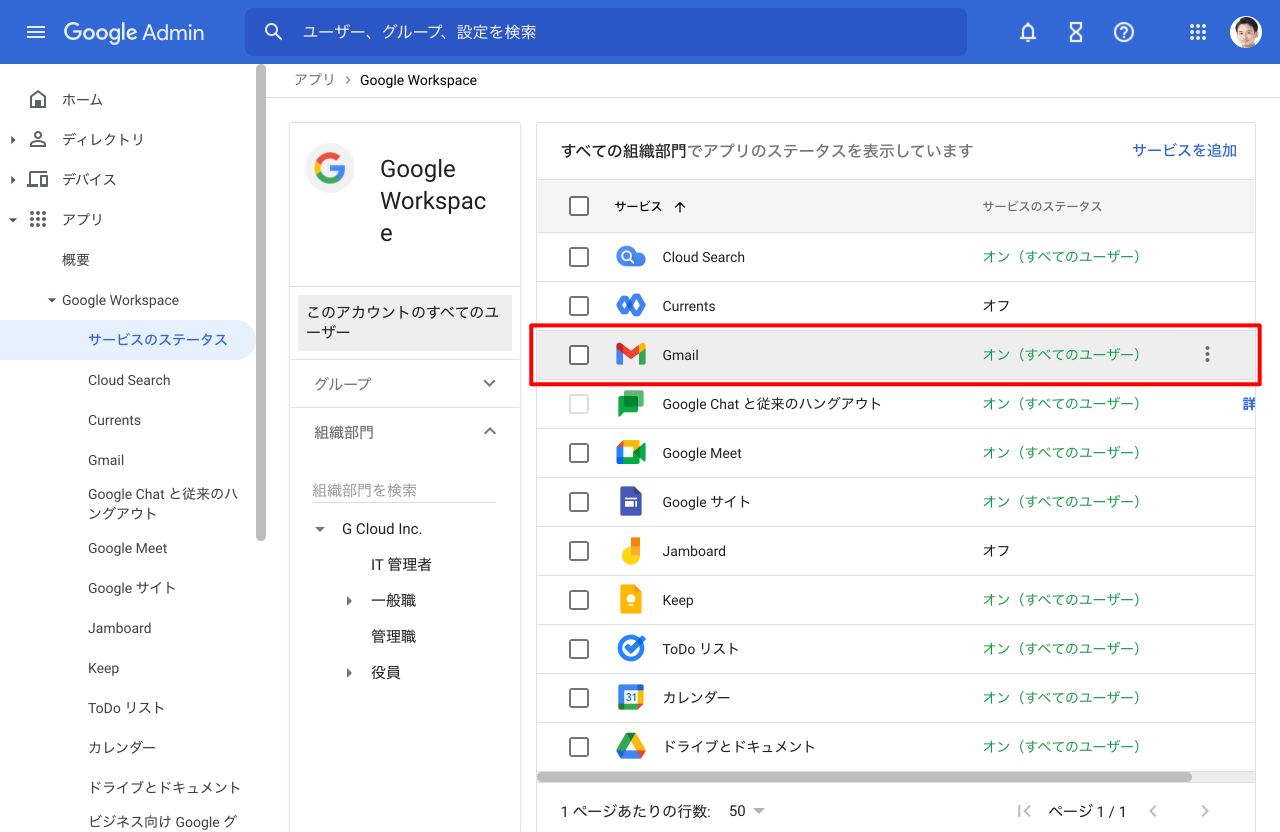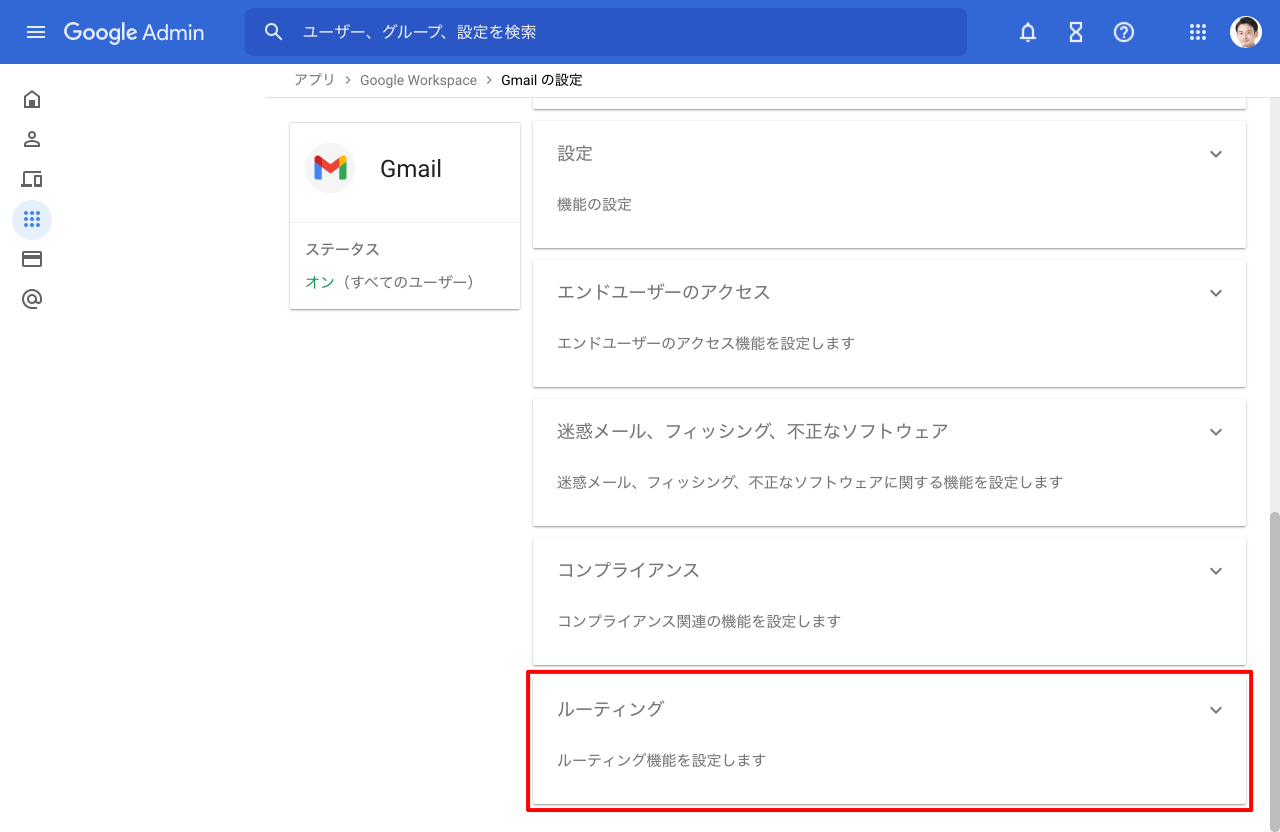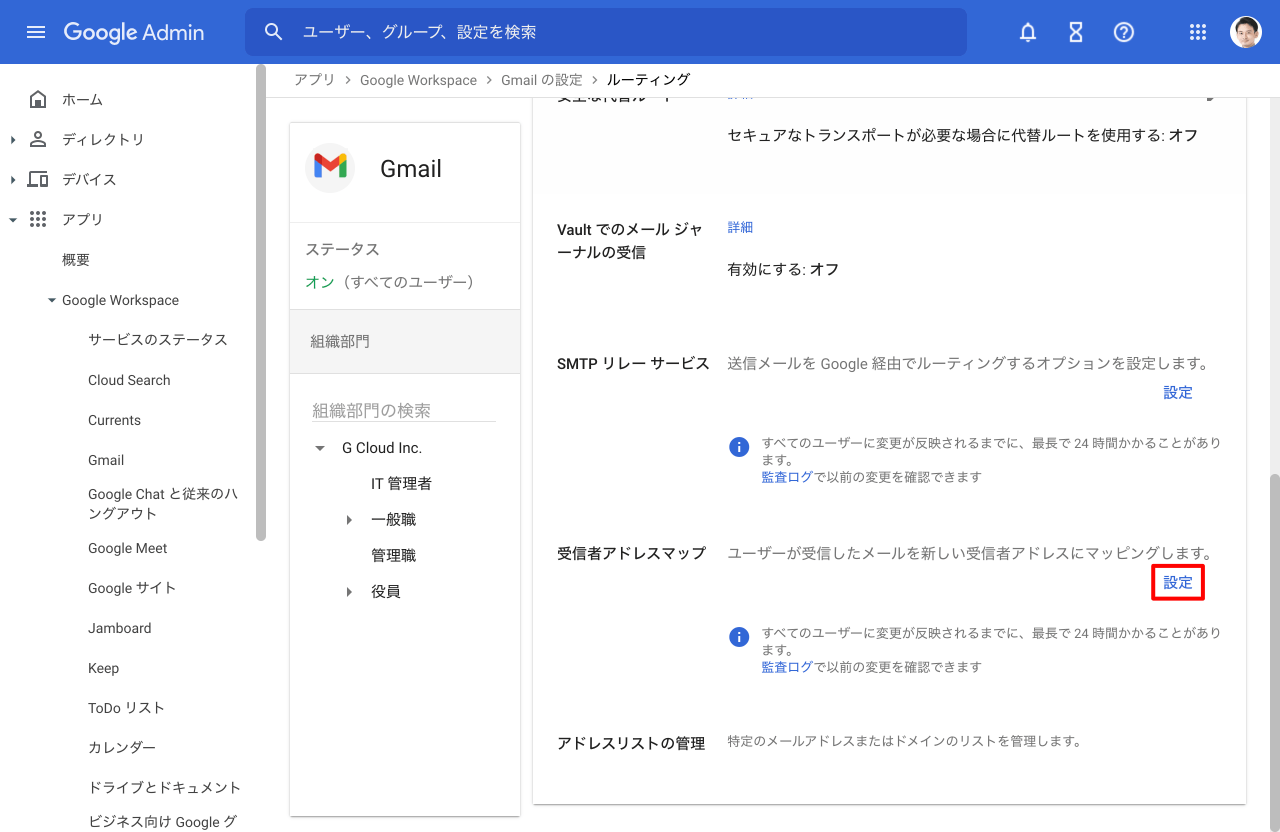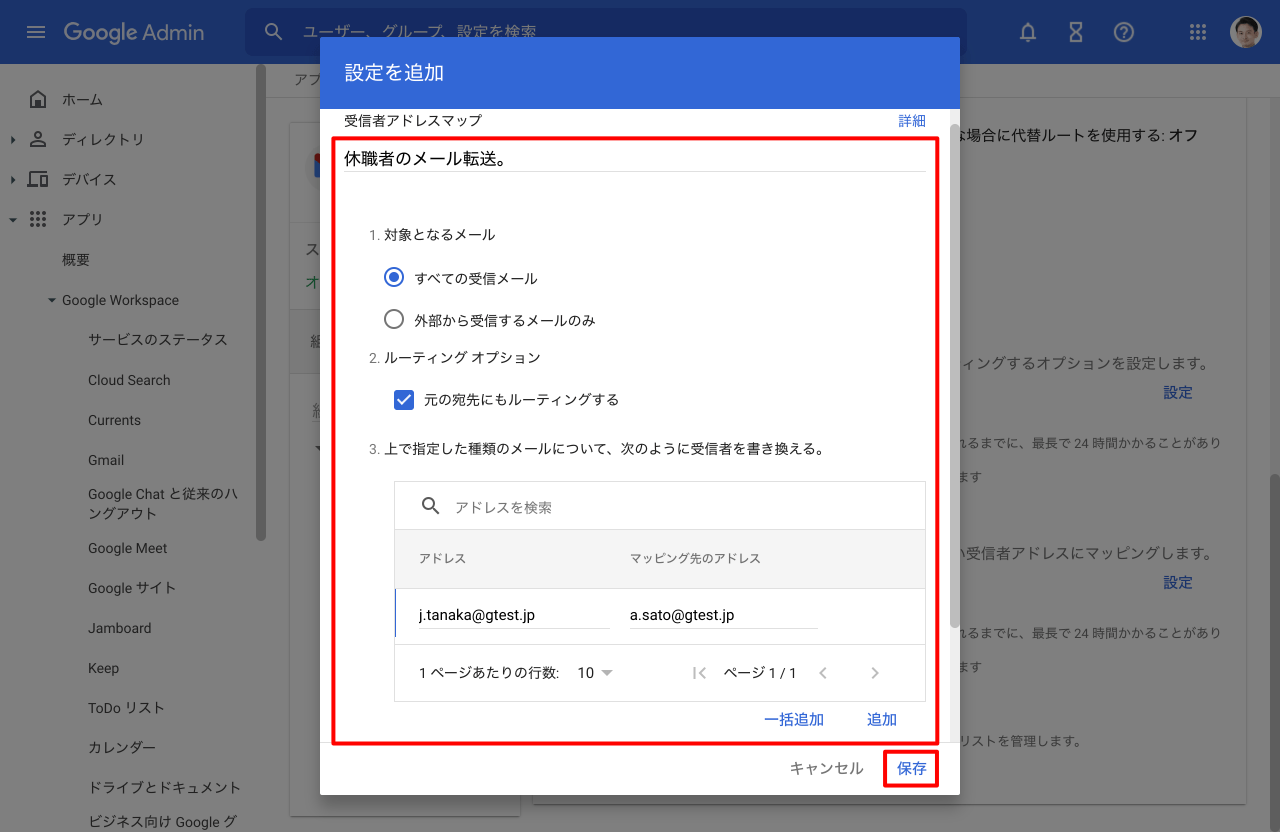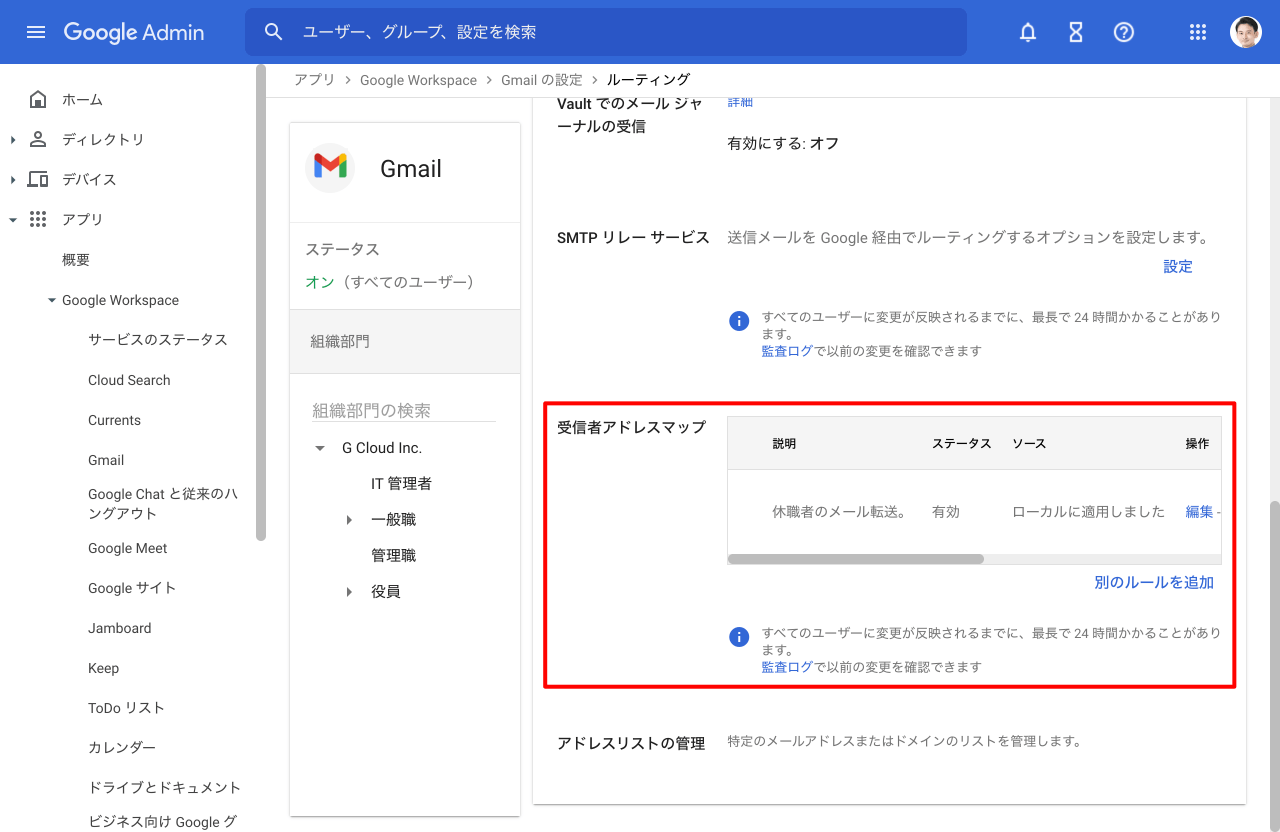Google Workspace の管理者は、ユーザーの受信メールの配信先に別のユーザーを追加することができます。
例えば、休職や退職したユーザーに顧客からメールが届く可能性があるとしたら、そのメールを見逃さないようにする必要があるため本設定をおこないます。
1. Google 管理コンソールにログイン
Web ブラウザを開き、管理者権限をもっているユーザーアカウントで Google 管理コンソール(admin.google.com)にログインします。
ホームが表示されたら[アプリ]アイコンをクリックします。
2. メール リダイレクトの設定を追加
アプリの設定画面にて[Google Workspace]をクリックします。
Google Workspace 設定画面にて[Gmail]をクリックします。
Gmail 設定画面にて[ルーティング]をクリックします。
ルーティング設定画面にて「受信者アドレスマップ」欄の[設定]ボタンをクリックします。
3. 受信メールのマッピングを追加
「設定を追加」画面にて必要に応じて設定の説明文を入力し、1.「どの受信メールを対象にするか」を選択します。次に 2.「元の配信先にもメールを配信するか」を必要に応じてチェックを入れます。3. では、「アドレス」に元の配信先を入力し、「マッピング先のアドレス」に新たな配信先を入力します。
マッピング例 : sato@abc.com 宛のメールを suzuki@abc.com へ配信する場合、「アドレス : sato@abc.com」「マッピング先アドレス : suzuki@abc.com」と入力します。
入力を終えたら[追加]をクリックして[保存]します。
4. メール リダイレクトの設定を完了する
受信者アドレスマップの設定が完了しました。設定変更が反映されるまでに、最長で 24 時間ほどかかることがあります。
Google Workspace セットアップ&サポート > Google Workspace の使い方 > 管理コンソール > 受信メールを別のユーザーにリダイレクト